Win7 のお客様は、起動プロセス中に、ページがスタートアップ マネージャーに留まり、入力できない状況に遭遇しました。どうすればよいですか?まずダブルクリックしてコンピュータを開き、上部のメニュー バーで [システムのプロパティ] をクリックし、左側の [システムの詳細設定] をクリックして、[起動とシステムのトラブルシューティング] の下にある [設定] をクリックして、[オペレーティング システムのディレクトリ期間を表示する] チェック ボックスをオフにします。必要に応じてオプションを修復する期間を指定してください」で問題ありません。
win7 がスタートアップ マネージャーでスタックし、起動できない場合の対処方法:
1. コンピューターを開き、上のシステム プロパティをクリックします。
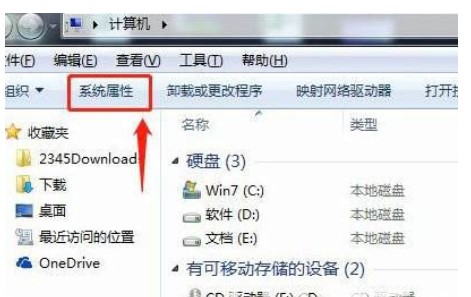
#2. 左側の [ハイエンド システム構成] をクリックします。 「起動とシステムのトラブルシューティング」列の「設定」をクリックします。
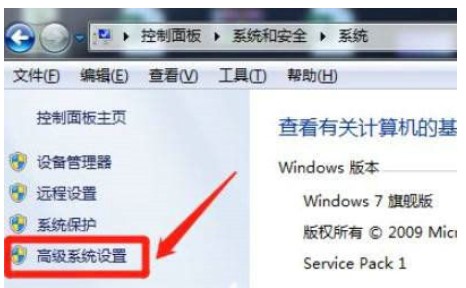
#3. ダイアログ ボックスが表示され、2 つの項目が無効になります。
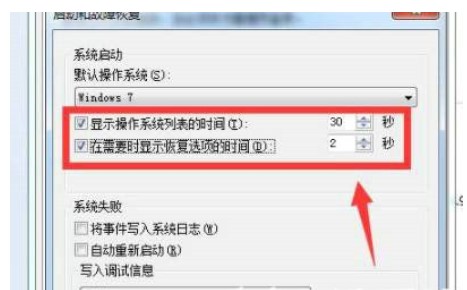
#4. [OK] をクリックするだけです。
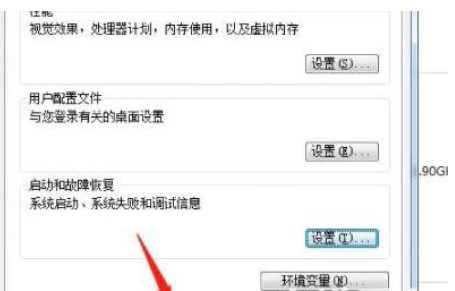
以下は、Win7 がスタートアップ マネージャーでスタックして起動できない問題の解決策に関する全内容の共有です。
以上がwin7 がスタートアップ マネージャーでスタックしてアクセスできない場合はどうすればよいですか? win7 がスタートアップ マネージャーでスタックしてアクセスできない場合はどうすれば解決しますか?の詳細内容です。詳細については、PHP 中国語 Web サイトの他の関連記事を参照してください。